Excel 2016: Πώς να κλειδώσετε ή να ξεκλειδώσετε κελιά

Μάθετε πώς να κλειδώνετε και να ξεκλειδώνετε κελιά στο Microsoft Excel 2016 με αυτό το σεμινάριο.
Εάν έχετε ένα αρχείο που είναι ευαίσθητο στις αλλαγές, μπορείτε να αναγκάσετε το Microsoft Excel 365 / 2019 να ζητά από τον χρήστη να ανοίξει ως μόνο για ανάγνωση κάθε φορά που επιχειρεί να ανοίξει το αρχείο. Δείτε πώς μπορείτε να ενεργοποιήσετε αυτήν τη ρύθμιση.
Ακολουθήστε αυτά τα βήματα για να ρυθμίσετε το αρχείο να εμφανίζει την προτροπή "Άνοιγμα ως μόνο για ανάγνωση".
Στο Excel, επιλέξτε " Αρχείο " και κάντε κλικ στην επιλογή Αποθήκευση ως .
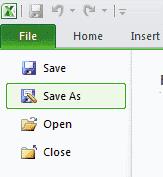
Βεβαιωθείτε ότι το πλαίσιο μορφής αρχείου έχει οριστεί σε " Excel Workbook " και, στη συνέχεια, επιλέξτε " More options... ".
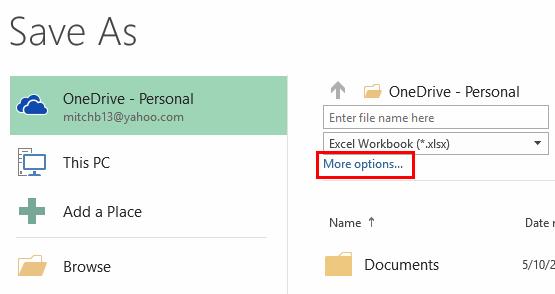
Επιλέξτε « Εργαλεία » > « Γενικές επιλογές » στο κάτω μέρος του παραθύρου.
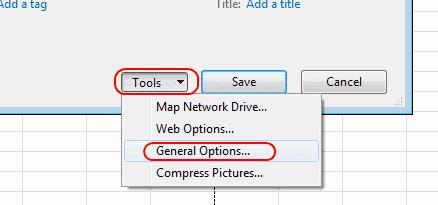
Επιλέξτε το πλαίσιο ελέγχου για « Συνιστάται μόνο για ανάγνωση » και, στη συνέχεια, επιλέξτε « ΟΚ ».

Επιλέξτε « Αποθήκευση ».
Εάν σας ζητηθεί, επιλέξτε « Ναι » για να ενημερώσετε το αρχείο με τη ρύθμιση μόνο για ανάγνωση.
Αυτό είναι! Οποιοσδήποτε ανοίγει το αρχείο στο Excel θα κληθεί τώρα να επιλέξει « Άνοιγμα ως μόνο για ανάγνωση ».
Εάν το αρχείο έχει αποθηκευτεί χρησιμοποιώντας τα παραπάνω βήματα, μπορείτε να ανοίξετε απευθείας ένα αρχείο Excel ως μόνο για ανάγνωση χρησιμοποιώντας αυτά τα βήματα:
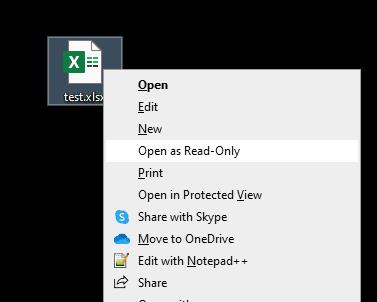
Μάθετε πώς να κλειδώνετε και να ξεκλειδώνετε κελιά στο Microsoft Excel 2016 με αυτό το σεμινάριο.
Όλα όσα πρέπει να γνωρίζετε σχετικά με τον τρόπο εγκατάστασης, εισαγωγής ή χρήσης μακροεντολών στο Microsoft Excel 2016.
Επίλυση ενός συνηθισμένου σφάλματος στο Microsoft Office 2013 ή 2016 κατά τη χρήση του προχείρου,
Πώς να προσθέσετε την επιλογή Αποστολή σε παραλήπτη αλληλογραφίας στη γραμμή εργαλείων του Microsoft Excel και του Word 2019.
Πώς να παγώσετε ή να καταργήσετε το πάγωμα στηλών και παραθύρων στο Microsoft Excel 2019, 2016 και 365.
Επιλύστε ένα πρόβλημα όπου το Microsoft Excel είναι παγωμένο ή πολύ αργό με αυτά τα βήματα.
Επιλύστε προβλήματα όπου τα υπολογιστικά φύλλα του Microsoft Excel δεν υπολογίζουν με ακρίβεια.
Πώς να ενεργοποιήσετε ή να απενεργοποιήσετε τη ρύθμιση DEP στο Microsoft Outlook 2016 ή 2013.
Ενεργοποιήστε ή απενεργοποιήστε τις ορατές επιλογές του προχείρου στο Microsoft Office 2016 ή 2013.
Επιβάλετε μια ερώτηση στα αρχεία Microsoft Excel για Office 365 που θα λέει Άνοιγμα ως μόνο για ανάγνωση με αυτόν τον οδηγό.
Ένα σεμινάριο που δείχνει πώς να επιτρέπεται η πληκτρολόγηση του χαρακτήρα κάθετου (/) σε υπολογιστικά φύλλα του Microsoft Excel.
Ένα λεπτομερές μάθημα σχετικά με το πώς να αποκρύψετε γραμμές ή στήλες στο Microsoft Excel 2016.
Πώς να αντιγράψετε και να επικολλήσετε τιμές χωρίς να συμπεριλάβετε τον τύπο στο Microsoft Excel 2019, 2016 και 365.
Πώς να αποτρέψετε την εμφάνιση του Έλεγχου συμβατότητας στο Microsoft Excel.
Πώς να ενεργοποιήσετε ή να απενεργοποιήσετε την εμφάνιση τύπων σε κελιά στο Microsoft Excel.
Πώς ένας διαχειριστής συστήματος μπορεί να απελευθερώσει ένα αρχείο Microsoft Excel ώστε να μπορεί να το επεξεργαστεί άλλος χρήστης.
Πώς να επισημάνετε διπλότυπα ή μοναδικά κελιά στο Microsoft Excel 2016 ή 2013.
Ένας οδηγός που δείχνει πώς να εισάγετε διαφάνειες από άλλο αρχείο παρουσίασης Microsoft PowerPoint 365.
Πώς να ακυρώσετε μια συνάντηση στο Microsoft Outlook 365 χωρίς να στείλετε την ειδοποίηση ακύρωσης σε όλους τους παρευρισκόμενους.
Διαβάστε αυτόν τον οδηγό βήμα προς βήμα σχετικά με την αυτόματη προώθηση email στην εφαρμογή Outlook για υπολογιστές Windows, macOS και άλλες συσκευές.
Θέλετε να παρουσιάσετε διαφάνειες χωρίς επίβλεψη σε μια επιχειρηματική συνάντηση ή έκθεση; Μάθετε εδώ πώς να ενεργοποιήσετε τη λειτουργία kiosk στο PowerPoint 365.
Ενεργοποιήστε ή απενεργοποιήστε τη δυνατότητα αυτόματης αποθήκευσης στο Microsoft Outlook 365 που αποθηκεύει αυτόματα τα email στον φάκελο Προσχέδια.
Τα σύνολα στυλ μπορούν να προσδώσουν άμεσα σε ολόκληρο το έγγραφό σας μια κομψή και συνεπή εμφάνιση. Δείτε πώς να χρησιμοποιήσετε τα σύνολα στυλ στο Word και πού να τα βρείτε.
Θέλετε να έχετε πρόσβαση στο Yahoo Mail απευθείας από τον λογαριασμό σας στο Outlook; Μάθετε πώς να προσθέσετε το Yahoo Mail στο Outlook 2021, 2019 και 2016.
Αυτό το tutorial σας δείχνει δύο τρόπους για να προσθέσετε προσωπικές λέξεις στο λεξικό του Microsoft Word.
Υποχρεώστε μια προτροπή στα αρχεία Microsoft Excel για Office 365 που λέει Άνοιγμα ως Μόνο για Ανάγνωση με αυτόν τον οδηγό.
Ένας οδηγός που εξηγεί πώς να προσθέσετε την επιλογή Email στη γραμμή εργαλείων του Microsoft Excel και Word 365.






















